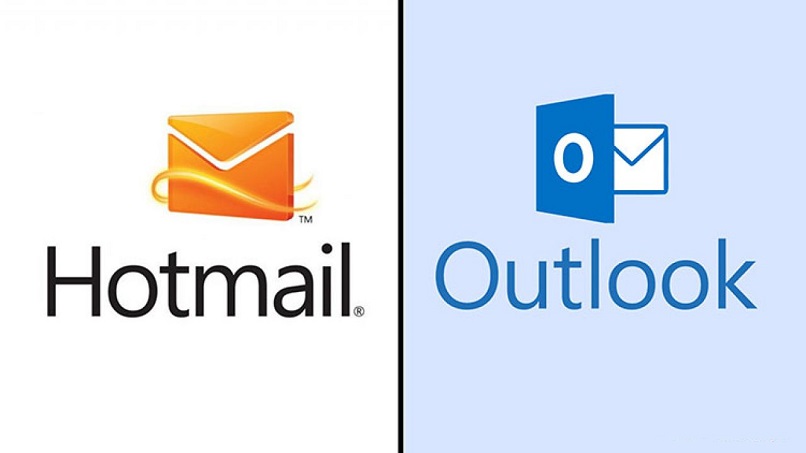¿Por qué Outlook se atasca al cargar mi perfil y cómo arreglarlo?

Outlook es un programa de Microsoft que permite a sus usuarios enviar y recibir correos. En ocasiones suele tener inconvenientes como que al cargar tu perfil, este quede inmóvil o atascado.
Pero no te preocupes, dichos inconvenientes suelen ser normales teniendo soluciones efectivas y rápidas. Si te pasa esto y quieres arreglarlo de forma rápida y sin complicación solo te tienes que quedar leyendo este artículo, aquí te explicaremos el por qué Outlook se atasca al cargar mi perfil y cómo arreglarlo
¿De qué manera solucionar cuando Outlook se traba a cargar mi perfil en Windows 10?
Si en ocasiones Outlook se suele trabar en tu perfil de Windows 10, suele ocurrir y no es un error grave. Puesto que tiene varias soluciones que son muy efectivas, pero que no se te olvide hacer una copia de seguridad de tu correo antes de generar algunas acciones.
Si ya estás preparado para solucionar tu inconveniente solo tienes que seguir los siguientes pasos, depende de cuál creas que sea el error.
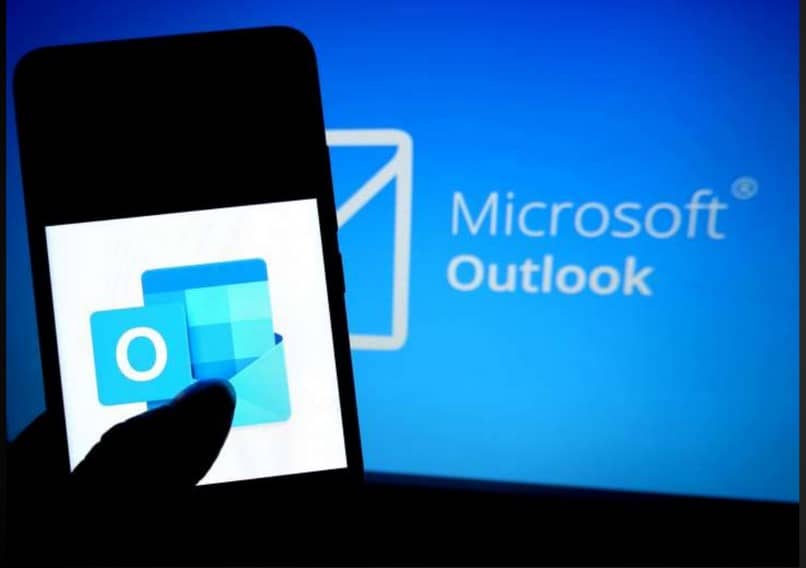
Quitando procesos del administrador de tareas
Si tienes muchos procesos en administración de tarea puede que algunos no te funciones como lo deberían hacer, ejemplo que se trabe tu perfil de Outlook, es por ello que debes intentar abrir pocos procesos, pero si ya tienes una cantidad excesiva de estos los puedes cerrar de la siguiente manera:
- Lo primero que debemos hacer es ingresar al administrador de tareas, para ello puedes usar un comando el cual es Ctrl + Mayús + Esc.
- Ahora debes de presionar en Más que se ubica en la parte inferior de tu pantalla.
- Luego de esto debes de buscar la opción de procesos de Explorer y sobre él tienes que presionar el botón derecho de tu mouse hasta que aparezcan una serie de opciones.
- Luego de esto haz clic en Reiniciar.
Reiniciar Outlook varias veces
Para solucionar problemas en Outlook puedes reiniciar este varias veces, de modo que ya quede listo para usar sin problemas.
Para realizar el reinicio solo debes de dirigirte a las herramientas que tienes tu ejecutor en Windows. Al estar en estas debes de ingresar un comando el cual es Outlook.exe /resetnavpane al ingresar este debes de presionar en ir y de este modo de reiniciar, puedes hacerlo cuantas veces lo creas conveniente.
Con la herramienta de reparación
Outlook tiene una herramienta de reparación en sus configuraciones principales, con esta podrás solucionar inconvenientes de forma fácil y rápida, este es el modo en que la puede utilizar.
- Ingresa en Outlook.
- Presiona en la opción de Archivo.
- Ahora haz clic en configuraciones de cuenta.
- Ingresa en tu cuenta de perfil.
- En estas verás la opción de Reparar haz clic sobre ella.

Cambiando al modo de compatibilidad
Puedes también cambiar el modo comparabilidad de tu computadora para que se resuelva, para hacerlo solo ingresa en tu escritorio y en propiedades presiona en modificar el modo.
Deshabilitar la aceleración por hardware
Una manera de solucionar algún error en Outlook como por ejemplo que no te aparezcan imágenes en la plataforma o incluso que se trabe a cargar el perfil es deshabilitando la aceleración por hardware de tu computadora, esto se debe a que esta función puede que sea muy agresiva con algunas aplicaciones haciendo que funcionen mal, para hacerlo solo tienes que seguir los siguientes pasos:
- Presiona en iniciar tu computadora.
- Ahora haz clic en el panel de control, para ello puedes presionar en tu tecla Windows y luego buscar panel de control, al conseguirlo presiona sobre él.
- Al estar en dicho panel podrás observar distintas opciones disponibles, entre ellas debes de buscar la de pantalla y presionar sobre ella.
- Ahora deberás buscar las configuraciones de esta, si ya las viste presiona en ella para entrar.
- Luego de las configuraciones debes de presionar en opciones avanzadas.
- En estas opciones podrás ubicar configuraciones muy delicadas, por ello no presiones nada que no debas, solo debes hacer clic en Solucionar problemas.
- Aquí podrás encontrar la opción de aceleración de hardware y verás que está activo, mueve el interruptor de manera de colocar Ninguno para así desactivarlo.
- Para que se genere la acción satisfactoriamente tienes que reiniciar tu ordenador.
¿Cómo desactivar 'características de presencia' en Outlook si se atasca al cargar mi perfil en Windows 10?
Si se atasca tu cuenta de Outlook al cargar tu perfil en Windows 10 puedes implementar, desactivar por completo características de presencia en la misma plataforma. De esta manera se modificará una serie de cosas en tu cuenta, pero te ayuda a que ya cargué normal tu cuenta y sin inconvenientes, este es el procedimiento que tienes que hacer para desactivar características de presencia:

- Ingresa en tu navegador predeterminado desde tu computadora Windows 10.
- En tu buscado debes de colocar Outlook y presionar en buscar.
- Ahora en los resultados encontrados haz clic en la página de Outlook.
- Luego de ingresar los datos correspondientes de tu cuenta debes de iniciar sesión para ingresar en tu perfil.
- Al estar en este debes de hacer clic en algún archivo de manera que se seleccione.
- Si ya hiciste esto podrás observar que este tiene unas opciones, haz clic en ellas.
- Ahora te aparecerá un listado donde existen algunas opciones de edición del archivo, en este caso para desactivar características de presencia debes de hacer clic en Personas.
- Si presionaste en esta opción te aparecerá a continuación unas casillas que de seguro están activadas, debes de presionar el interruptor de modo de desactivarlas, las dichas casillas son las siguientes:
- Casilla número 1: Esta hace referencia a que mostraras el estado de tu conexión en ese mismo momento y si este aparecerá junto al nombre que has escogido para tu usuario.
- Casilla numeró 2: Esta casilla indicará si quieres que se active o desactive mostrar la fotografía de tus contactos al momento de ellos estar disponible.
- Al seleccionar la desactivación de estas debes de presionar en aceptar y continuamente reiniciar tu Outlook.


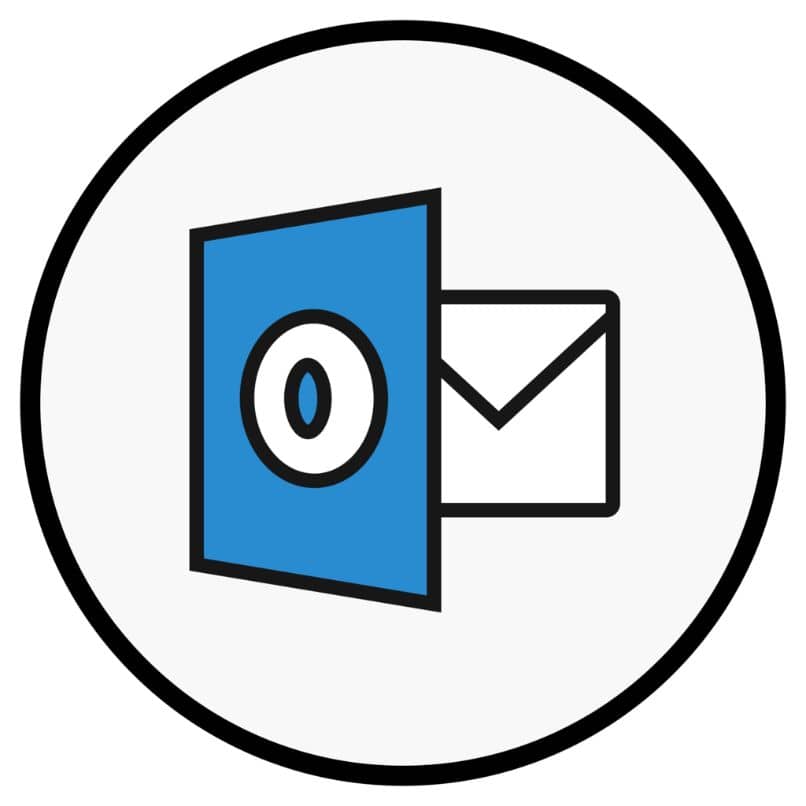


_1032.jpg)